电脑桌面怎么清理 Win10桌面清空方法
更新时间:2024-05-11 15:03:04作者:xiaoliu
现代人在日常生活中离不开电脑,而电脑桌面作为我们使用电脑时经常接触的界面,往往会因为文件、图标等杂乱的堆积而变得混乱不堪,为了提高工作效率和使用体验,清理电脑桌面是非常必要的。在Win10系统中,清理桌面可以通过简单的操作实现,让桌面焕然一新。接下来就让我们一起来了解一下Win10桌面清空的方法吧。
操作方法:
1.很多人都喜欢把各种文件存在电脑桌面上,久而久之。电脑桌面就会拥挤不堪,很是难看

2.那该怎么解决这个问题呢,通常我们会把所有图标拉进回收站。但问题在于回收站是没有办法直接被删除的,一个回收站图标在桌面上,显得很突兀
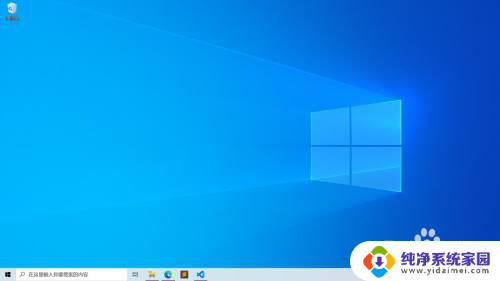
3.我们在桌面上右键,点击个性化,进入设置界面
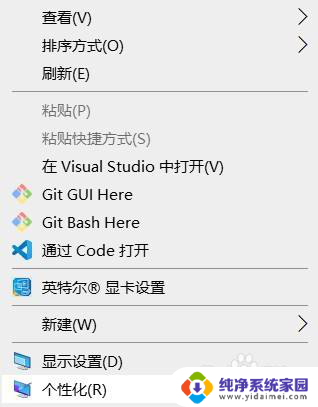
4.点击主题,往下拉,找到桌面图标设置
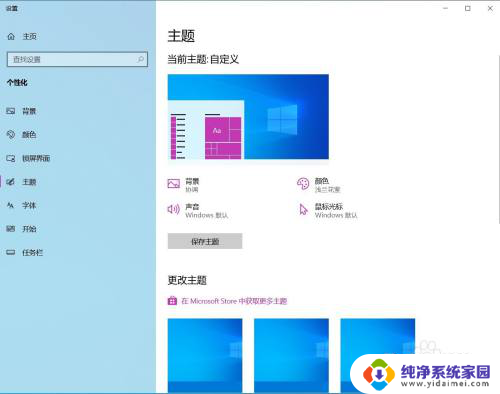
5.将回收站的钩去掉
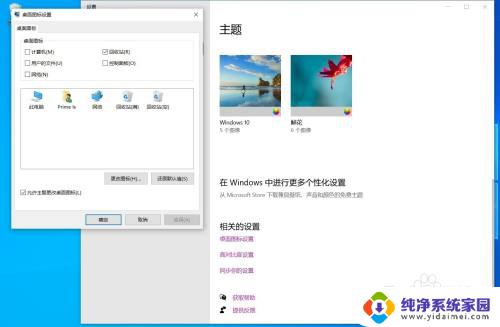
6.再看桌面,就没有回收站的图标了
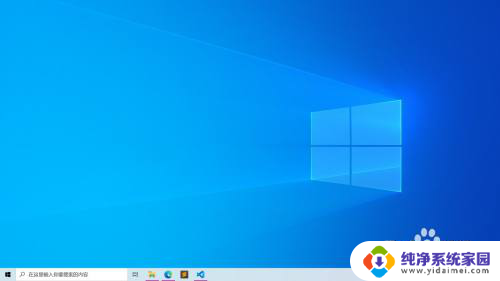
7.那想要访问回收站怎么办呢?我们可以在去掉回收站的图标之前右键点击它,点击创建快捷方式。拉到某个文件夹里,删除回收站后再想访问回收站就去点快捷方式就好了
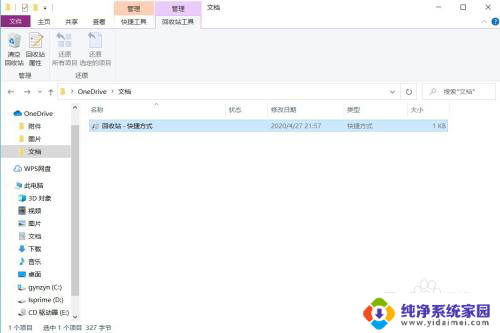
以上是电脑桌面清理的全部内容,如果您遇到这种情况,可以按照以上方式解决,希望对大家有所帮助。
电脑桌面怎么清理 Win10桌面清空方法相关教程
- 电脑怎么清空桌面 Win10桌面如何清空图标
- 如何清理c盘内存空间 win10如何清理c盘空间的方法和步骤
- win10 桌面空白 win10桌面空白恢复方法
- 笔记本怎么清内存 清理WIN10系统内存空间的方法
- 电脑如何设置高清壁纸 win10系统高清电脑桌面壁纸设置方法
- win10怎么清空回收站 win10电脑回收站清空步骤
- win7win10图标 win7升级win10电脑桌面图标不清晰怎么解决
- win10电脑远程桌面怎么打开 Win10远程桌面开启方法
- 电脑桌面幻灯片怎么关闭 Win10桌面背景幻灯片放映暂停方法
- 电脑怎么快速切换第二桌面 win10另一桌面快速切换方法
- 怎么查询电脑的dns地址 Win10如何查看本机的DNS地址
- 电脑怎么更改文件存储位置 win10默认文件存储位置如何更改
- win10恢复保留个人文件是什么文件 Win10重置此电脑会删除其他盘的数据吗
- win10怎么设置两个用户 Win10 如何添加多个本地账户
- 显示器尺寸在哪里看 win10显示器尺寸查看方法
- 打开卸载的软件 如何打开win10程序和功能窗口